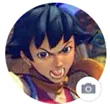概要説明
WordPressのローカル環境が簡単に作成できる仮想環境ツール「Local」。開発用に、重たい処理の実行用に、勉強用になど使い方は自由です。サーバーにアップロードせずにブラウザで確認できるため作業効率がアップします。SSLも利用でき任意のドメイン設定まで可能。
~ 目次 ~
自分のパソコンがWordPressのサーバーになります(ローカル環境)
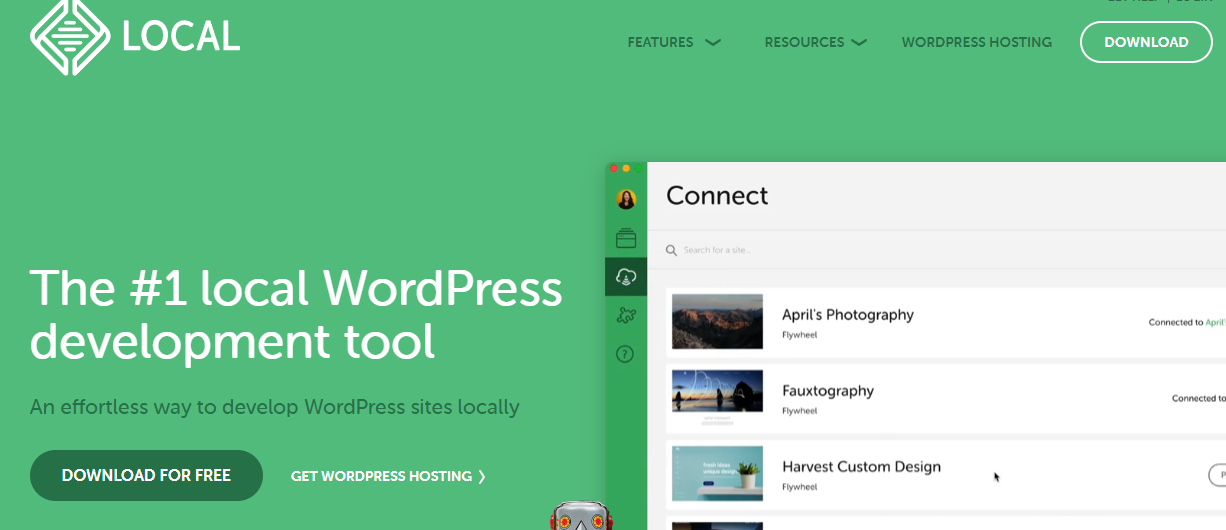
Localを使えば10分ほどで環境構築ができ、複雑な設定も不要でした。
インストールして初期設定をした段階で気づいたらもうブラウザからWordPressページが見えるようになっていました。というくらい簡単です。
使い方としては下記のようなパターンがあります
- 請求書発行システムなどサーバーに設置するには抵抗のあるコンテンツを安全に使いたい
- サーバー、ドメインの費用をかけずに検証できる環境がほしい
- 検証環境として自分だけがアクセスできる環境がほしい
- 重たい処理などをローカルで実行できるようにしたい
例 サーバー上のURL ( 本番環境 )
https://anime-lines.com/
ローカル環境でもSSLが利用可能 ( 任意のドメインが設定可能 )
https://anime-lines.local/
ドメインの最後のテキストを.localにして私は利用しています
修正したファイルをサーバーにアップロード、gitでプッシュしてといった作業が不要になるため快適に作業が行えます。
Localツールのインストール
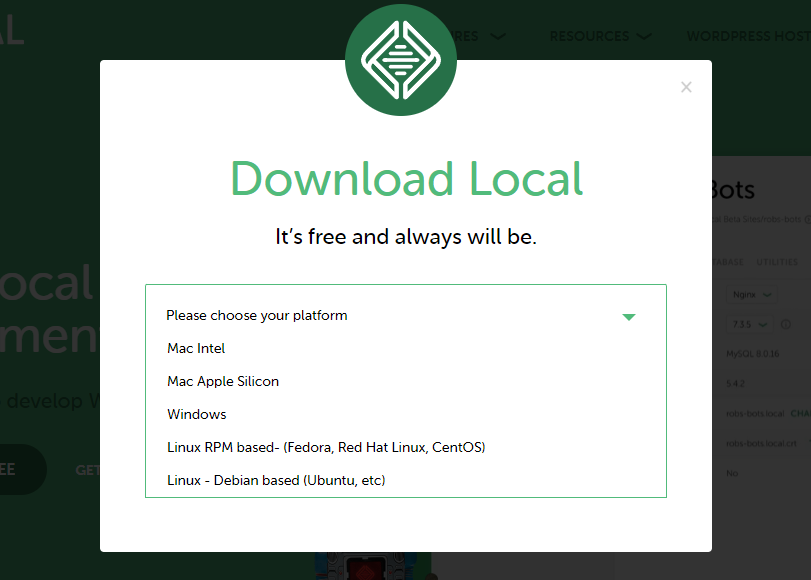
Local – Local WordPress development made simple ツールダウンロードはこちら
ローカル環境を選択してダウンロードします(今回はWindowsを使用)。名前、メールアドレスの入力が必要ですが適当な内容で大丈夫でした。
新規サイトの環境を構築
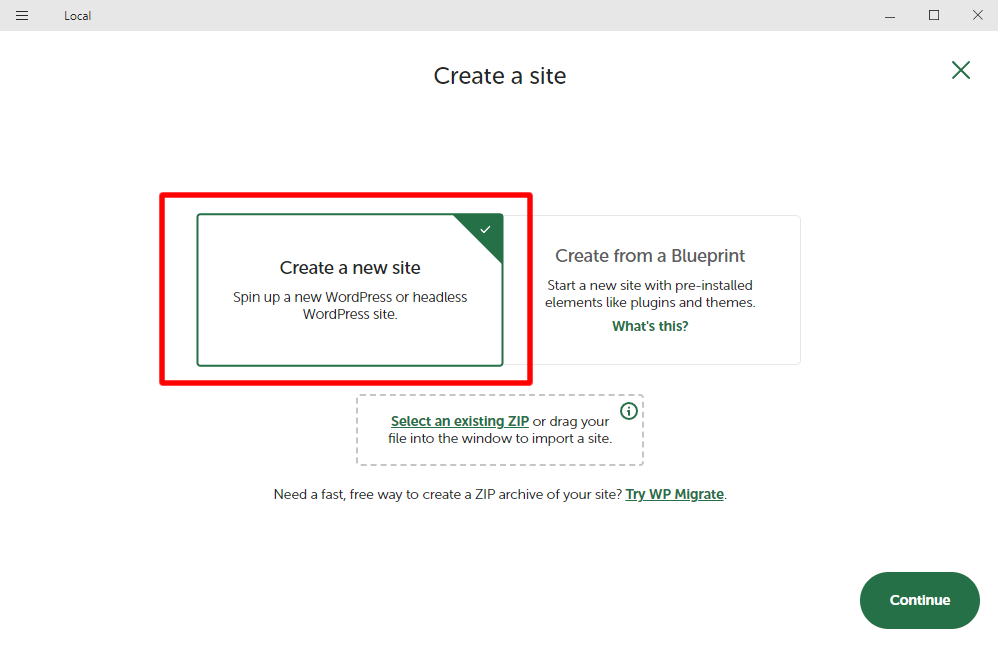
Create a new site ボタンから環境構築を行います
URLに使用するドメインとドキュメント保存用のディレクトリを設定
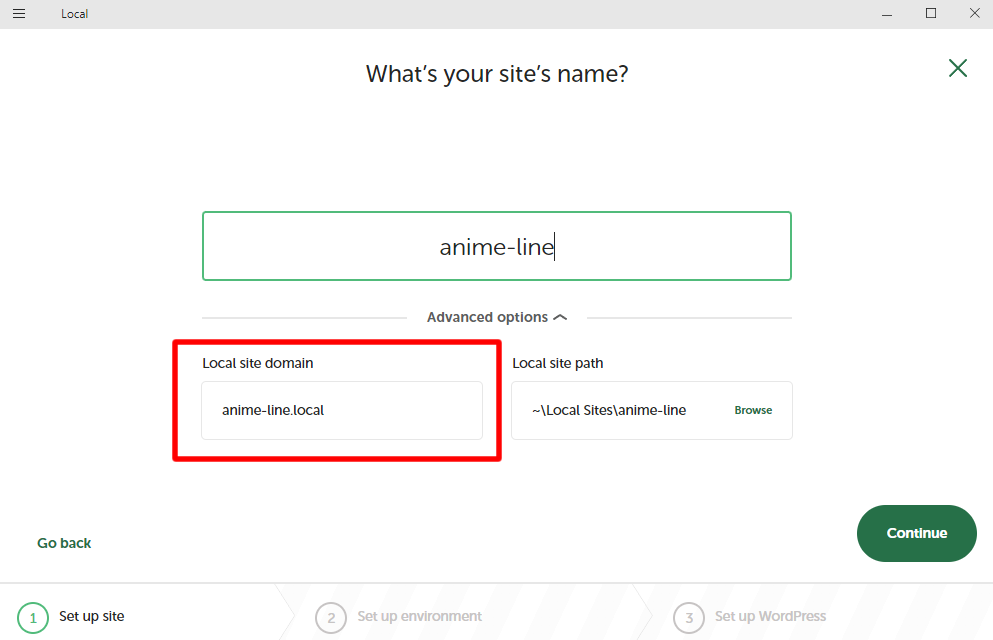
サーバー環境設定
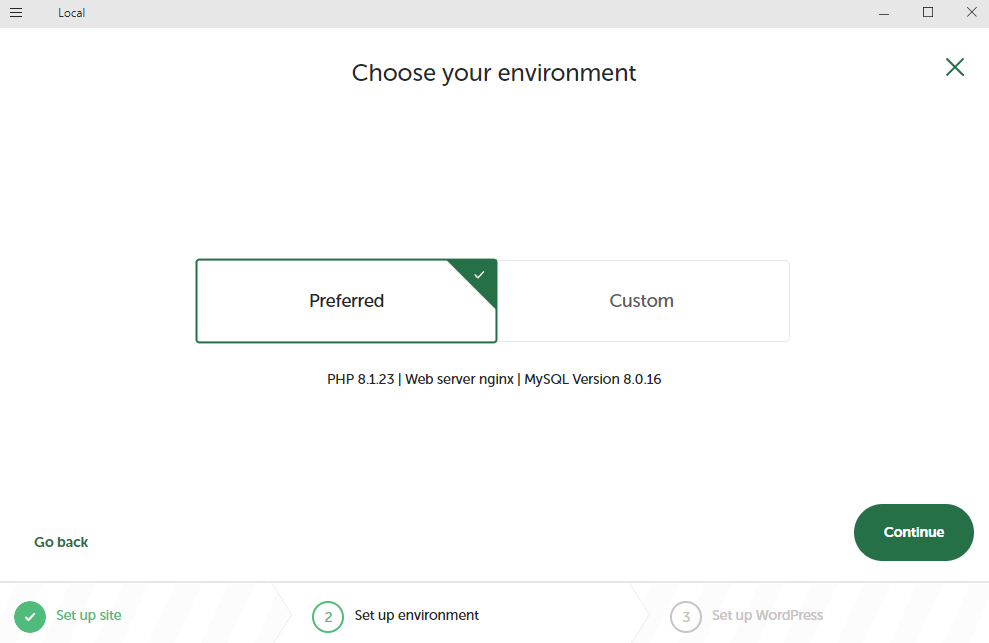
本番環境がある場合はサーバーと同じ環境にしておいたほうが良いですがよくわからなければデフォルト設定でも問題有りません。
WordPress管理画面ログイン情報と管理者メールアドレスの設定
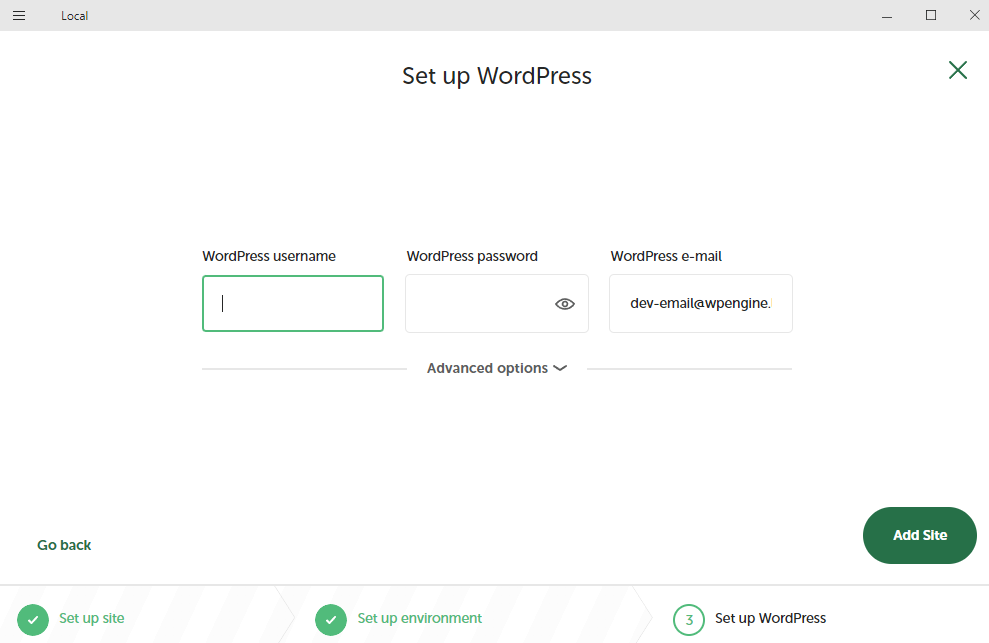
任意の内容を設定
WordPressまでインストールした状態の環境構築は以上で終わりです
SSL設定 ( https:// )
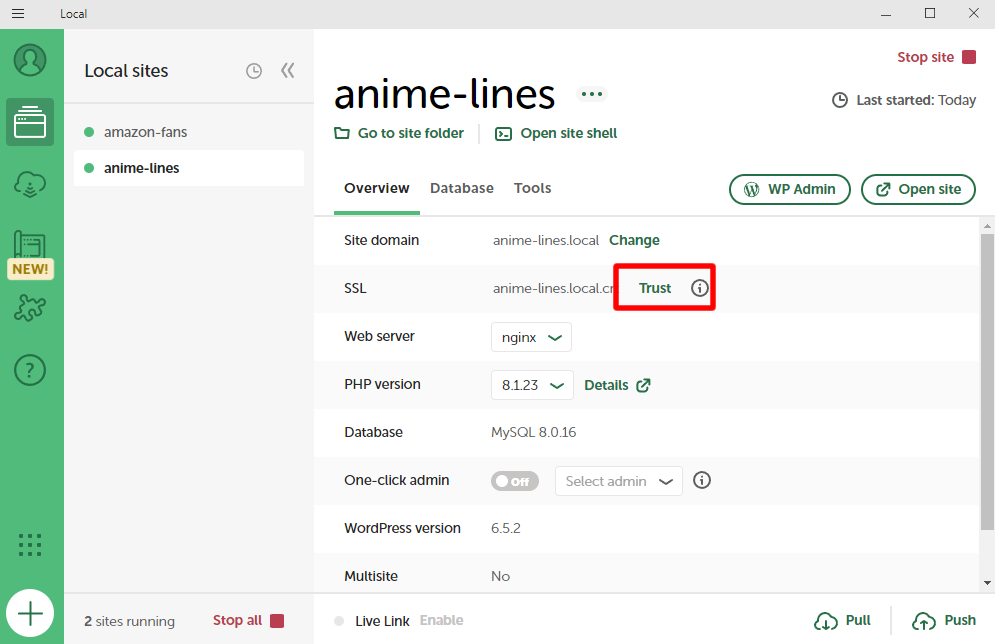
「Trust」をクリックするだけでSSL設定完了
サイトの確認
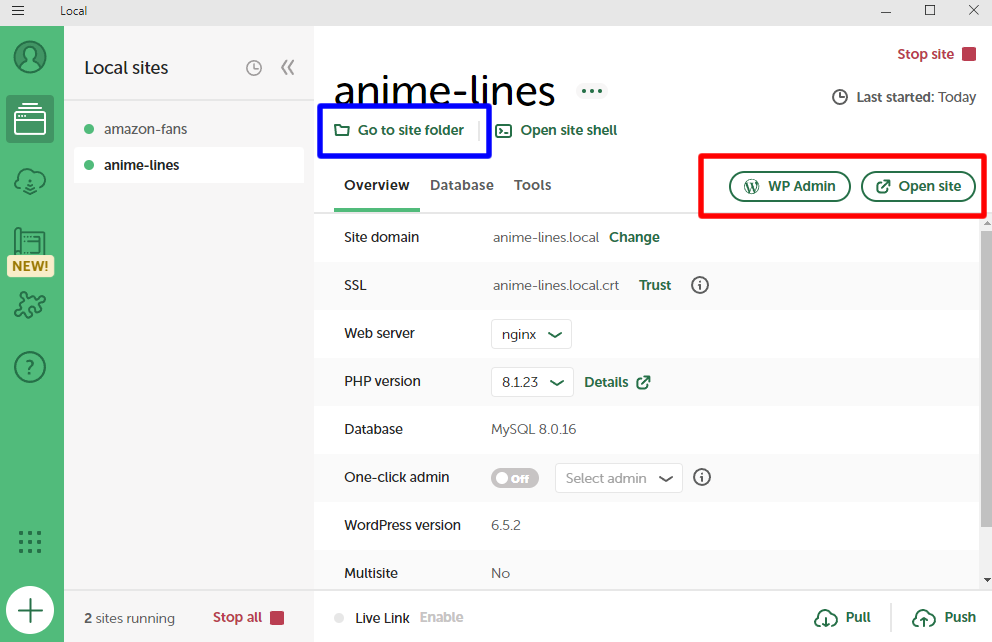
右上のボタンから、管理画面、サイトトップページが表示できます。青枠ボタンはコンテンツ用のディレクトリが表示できます
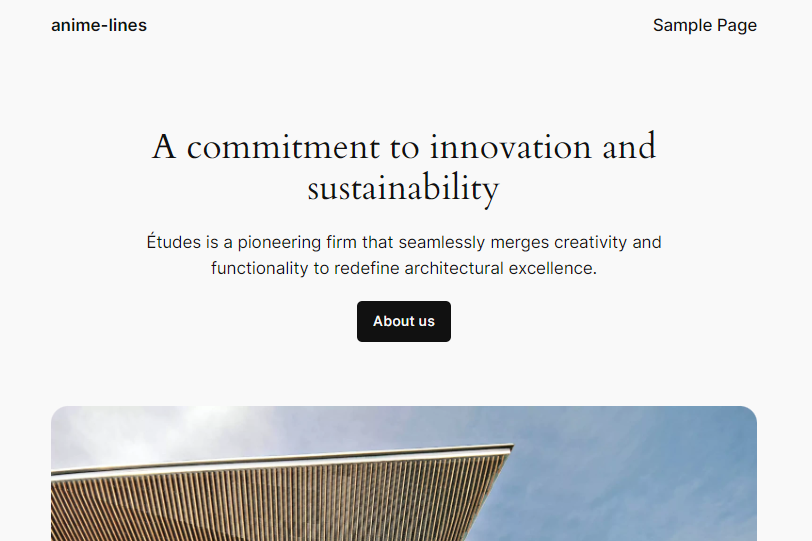
本番環境からコンテンツをローカル環境に複製
プラグインなどを利用してコンテンツ複製作業を行うことで簡単に作業が環境の構築が完了します
XAMPPやdockerより環境構築が簡単なのでローカル環境がない方にはこちらオススメです。複数サイトの登録、同時起動も可能です。
PHPのバージョン変更も簡単に行えるので検証用としては大変使いやすいです。他の仮想環境ツールよりはメモリ、CPUもあまり使用しないため快適です